安卓 打印机系统设置,全面解析与操作指南
你有没有遇到过这种情况:手机里存了那么多好用的文件,可是一到要用的时候,却发现打印机怎么也连不上?别急,今天就来手把手教你如何设置安卓手机的打印机系统,让你轻松打印,告别烦恼!
一、选择合适的打印机

首先,你得有一台打印机。市面上打印机种类繁多,选择一款适合自己的打印机非常重要。如果你是安卓用户,那么选择支持安卓打印的打印机会更加方便。现在很多打印机都支持无线连接,可以直接通过手机连接打印,非常方便。
二、连接打印机
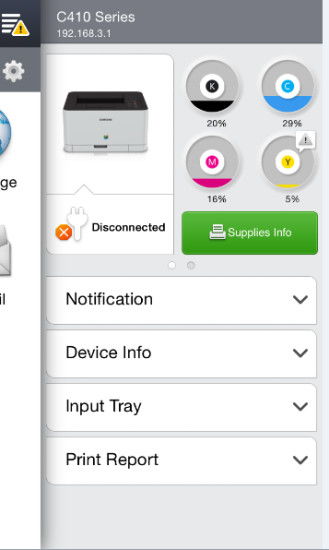
1. 检查打印机状态:确保打印机已经开启,并且处于正常工作状态。
2. 连接无线网络:将打印机连接到家中或办公室的无线网络。如果打印机支持蓝牙连接,也可以通过蓝牙连接。
3. 开启打印服务:有些打印机需要开启打印服务才能通过手机连接。在打印机操作面板上找到“设置”或“网络”选项,开启打印服务。
三、在安卓手机上安装打印机驱动
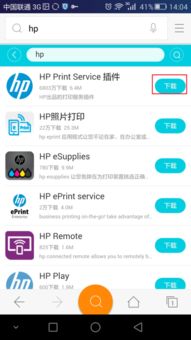
1. 下载打印机驱动:在打印机厂商的官方网站或第三方应用市场下载适合你打印机的安卓驱动程序。
2. 安装驱动:打开下载好的驱动程序,按照提示进行安装。
四、设置安卓手机打印机系统
1. 打开打印应用:在安卓手机上打开“打印”或“文件”等应用。
2. 添加打印机:在应用中找到“添加打印机”或“设置”选项,点击进入。
3. 选择打印机:在弹出的打印机列表中找到你的打印机,点击添加。
4. 设置打印参数:根据需要设置打印参数,如纸张大小、打印质量等。
五、打印测试
1. 打开要打印的文件:在手机上打开要打印的文件。
2. 选择打印:点击文件右上角的打印按钮。
3. 确认打印设置:在打印设置界面确认打印机、打印参数等信息无误。
4. 开始打印:点击“打印”按钮,等待打印机完成打印任务。
六、注意事项
1. 确保打印机驱动安装正确:如果打印机无法连接,首先要检查驱动是否安装正确。
2. 检查网络连接:确保手机和打印机连接到同一无线网络。
3. 更新打印机固件:定期更新打印机固件,以获得更好的打印体验。
通过以上步骤,相信你已经学会了如何在安卓手机上设置打印机系统。现在,你可以尽情享受手机打印的便捷了!告别繁琐的连接过程,让打印变得更加简单、快捷。希望这篇文章能帮到你,如果你还有其他问题,欢迎在评论区留言交流哦!